现在很多伙伴获选择借助几何画板来绘制函数图像,本节就主要介绍了几何画板使用绘制点方法绘制函数y=x^3图像的操作内容,还不了解的朋友就跟着小编学习一下吧,希望对你们有所帮助。
1.执行“绘图”—“定义坐标系”命令,新建坐标系,并将原点坐标的标签设为O。
2.选中坐标系的x轴,执行“构造”—“轴上的点”命令,构造点B。
3.选中点B,执行“度量”—“横坐标”命令,度量出点B的横坐标xB。
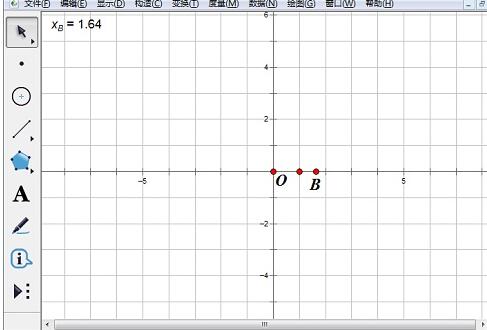
4.选中点B的横坐标xB,执行“度量”—“计算”命令,在弹出的新建计算对话框中计算出xB3的值。
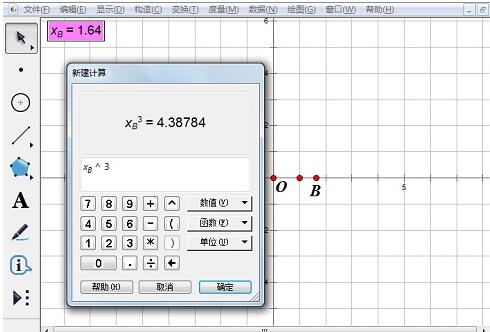
5.依次选中点B的横坐标xB和度量值xB3,执行“绘图”—“绘制点(x,y)”命令,绘出点C(xB,xB3)。
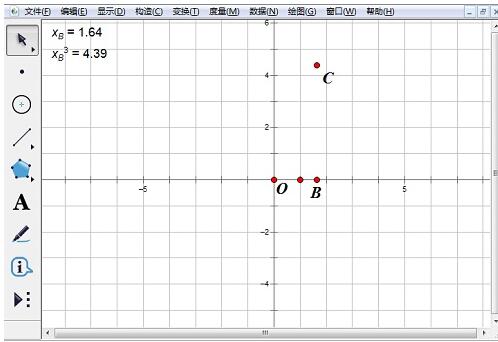
6.依次选中点C和点B(次序一定不能错),执行“构造”—“轨迹”命令,就能绘制出函数y=x3的图像了,执行“绘图”—“隐藏网格”命令,将坐标系中的网格隐藏。
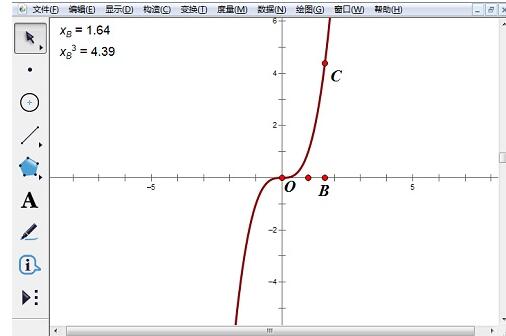
7.执行“文件”—“保存”命令即可。
上文就讲解了几何画板绘制点绘制函数y=x^3图像的图文操作过程,希望有需要的朋友都来学习哦。



 超凡先锋
超凡先锋 途游五子棋
途游五子棋 超级玛丽
超级玛丽 口袋妖怪绿宝石
口袋妖怪绿宝石 地牢求生
地牢求生 原神
原神 凹凸世界
凹凸世界 热血江湖
热血江湖 王牌战争
王牌战争 荒岛求生
荒岛求生 植物大战僵尸无尽版
植物大战僵尸无尽版 第五人格
第五人格 香肠派对
香肠派对 问道2手游
问道2手游




























